GTA 5 Signed Out Hatası Nasıl Düzeltilir?
Gta 5 oyuncularının oyuna bağlanmak istediklerinde karşılaştıkları "Signed Out", "The Rockstar game service are unvailable right now." ve "Has signed in. [Offline Mode]" hatasını bu makalede çözüme ulaştırmaya çalışacağız.

Gta 5 oyuncuları oyuna bağlanmak istediklerinde "Signed Out", "The Rockstar game service are unvailable right now." ve "Has signed in. [Offline Mode]" hatasıyla karşılaşarak oyuna online olarak girişini sağlayamamakta. Eğer sizde böyle bir sorunla karşılaşıyorsanız aşağıdaki önerileri gerçekleştirerek sorunun çözümüne ulaşabilirsiniz.
GTA 5 Signed Out Hatası Nedir?
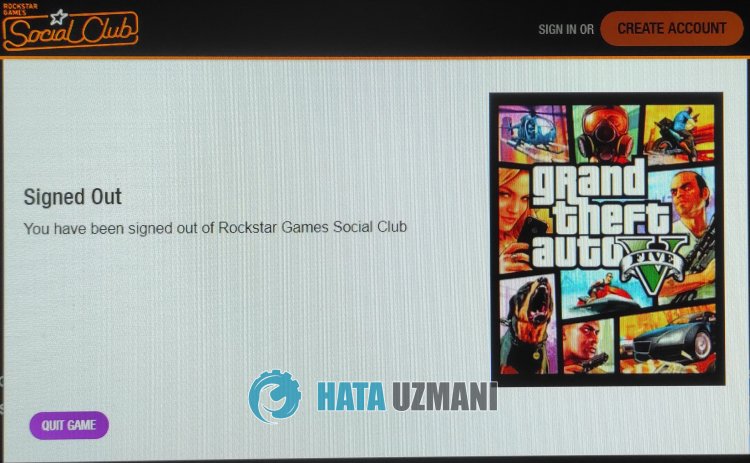
Karşılaşılan bu hata, Social Club dosyasında oluşan hasardan dolayı oyuna olan erişimimizi engelleyebilmektedir. Elbette sadece bu sorundan dolayı değil birçok sorundan dolayı da böyle bir hatayla karşılaşabiliriz. Bunun için aşağıdaki önerileri gerçekleştirerek sorunun çözümüne ulaşabiliriz.
GTA 5 Signed Out Hatası Nasıl Düzeltilir?
Karşılaşılan bu hatayı düzeltmemiz için aşağıdaki önerileri gerçekleştirerek sorunun çözümüne ulaşabiliriz.
1-) Socil Club Uygulamasını Tekrar Yükleyin
Windows belgelerim klasöründe bulunan Rockstar Games'in içinde barındırılan Social Club klasörünü tamamen silerek bu sorundan kurtulabiliriz. Bunun için;
- Rockstar Games programını tamamen kapatın.
- Bu bilgisayarı açın.
- Sol tarafta bulunan "Belgelerim" klasörüne erişin.
- Klasör içerisinde bulunan "Rockstar Games" klasörünü açın.
- Açılan ekranda bulunan "Social Club" dosyasını silerek, geri dönüşüm kutusunu boşaltın.
- Bu işlemi gerçekleştirdikten sonra GTA 5 oyununun dosya dizinine ulaşın ve içerisinde bulunan "Installers" klasörünü açın.
- Açılan klasör içerisinde bulunan "Social-Club-Setup.exe" programını çalıştırın ve kurulum işlemini başlatın.
Kurulum işlemi tamamlandıktan sonra oyunu çalıştırarak sorunun devam edip etmediğini kontrol edebilirsiniz.
2-) Rockstar Games Launcher Hizmetini Kontrol Edin
Rockstar Games Launcher hizmetinin düzgün çalışmaması, birçok hatayla karşılaşmanıza neden olabilir. Bunun için aşağıdaki öneriyi gerçekleştirerek Rockstar Games hizmetini kontrol edelim.
- Başlat arama ekranına "Hizmetler" yazıp açıyoruz.
- Açılan ekranda "Rockstar Game Library Services" hizmetini bularak üzerine çift tıklıyoruz.
- Açılan ekranda başlangıç türü devre dışı olacaktır. Devre dışı seçeneğini "Otomatik" olarak değiştirip "Uygula" butonuna basıyoruz.

- Bu işlemden sonra Başlat butonu açılmış olacaktır. Ardından "Başlat" butonuna basarak hizmeti çalıştırıyoruz.

Bu işlemden sonra artık "Rockstar Game Library Services" hizmeti çalışmış olacaktır. Artık Rockstar Games Launcher programını sorunsuz bir şekilde çalıştırabilirsiniz.
3-) Rockstar Games Launcher'i Kaldırın
Yukarıda ki işlemi gerçekleştirdikten hemen sonra Rockstar Games Launcher'i tamamen bilgisayarınızdan silin. Ardından aşağıdaki bağlantıya ulaşarak Rockstar Games Launcher uygulamasını tekrardan bilgisayarınıza kurulum işlemini gerçekleştirin.
Kurulum işlemi gerçekleştikten sonra uygulamayı çalıştırarak sorunun devam edip etmediğini kontrol edebilirsiniz.
Evet arkadaşlar sorunumuzu bu başlık altında çözmüş olduk. Eğer sorununuz devam ediyorsa açtığımız FORUM platformumuza girerek karşılaştığınız hataları sorabilirsiniz.
![YouTube Sunucuda Bir Sorun Oluştu [400] Hatası Nasıl Düzeltilir?](https://www.hatauzmani.com/uploads/images/202403/image_380x226_65f1745c66570.jpg)


















